码丁实验室,一站式儿童编程学习产品,寻地方代理合作共赢,微信联系:leon121393608。
给树莓派搭配显示器和键鼠后,它就是台电脑了。如果没有显示器,你也可以借助软件通过SSH远程登陆,这种方式是不会显示树莓派桌面的。
通过屏幕利用键鼠或者通过SSH登陆树莓派,对其安装相关软件后,可使用Windows自带的远程桌面软件来远程访问树莓派桌面应用。
1. 安装Xrdp,执行如下命令:
sudo apt-get install xrdp
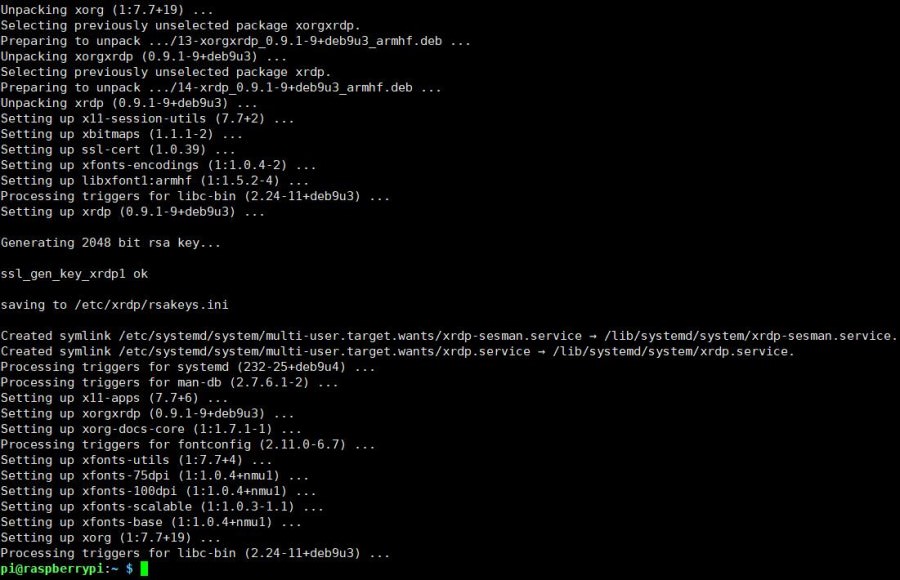
安装Xrdp
2. 安装VNC服务,执行如下命令:
sudo apt-get install tightvncserver
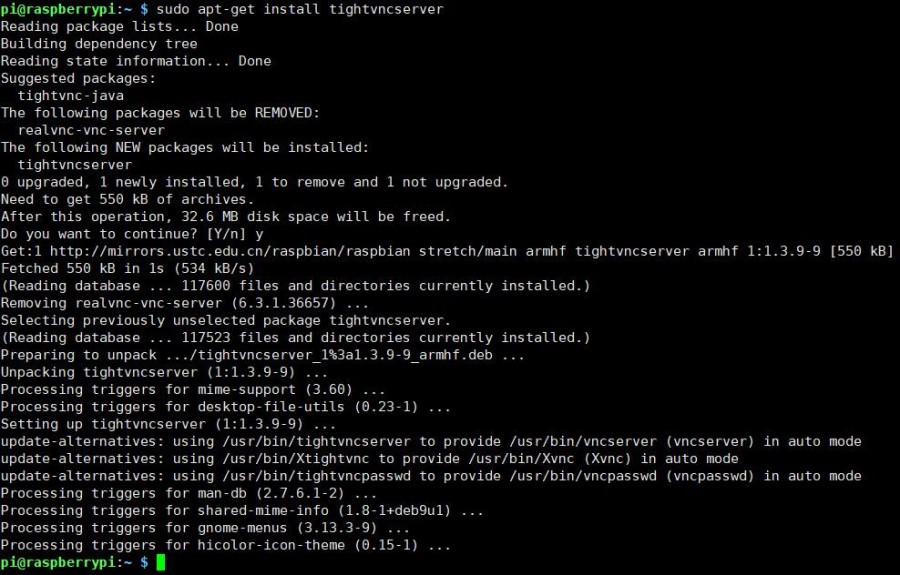
安装VNC服务
3. 启动Xrdp服务,执行如下命令:
sudo /etc/init.d/xrdp start
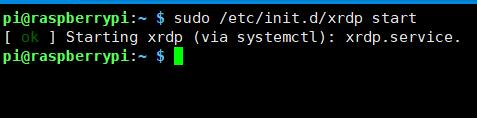
启动Xrdp服务
4. 将Xrdp服务添加到系统默认启动服务中。
sudo update-rc.d xrdp defaults
5. 打开Windows远程桌面连接,输入你的树莓派IP地址,点击连接。
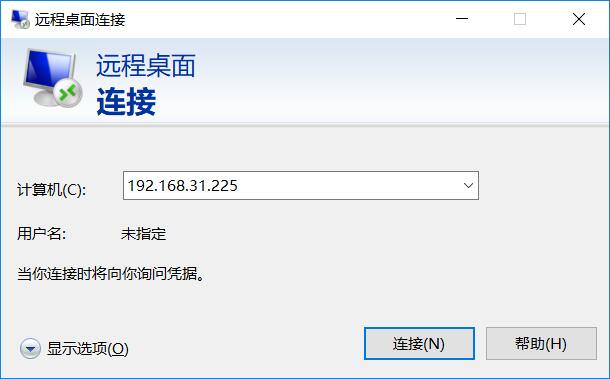
远程桌面
6. 输入用户名和密码进行登陆。树莓派默认用户名:pi,默认密码:raspberry。
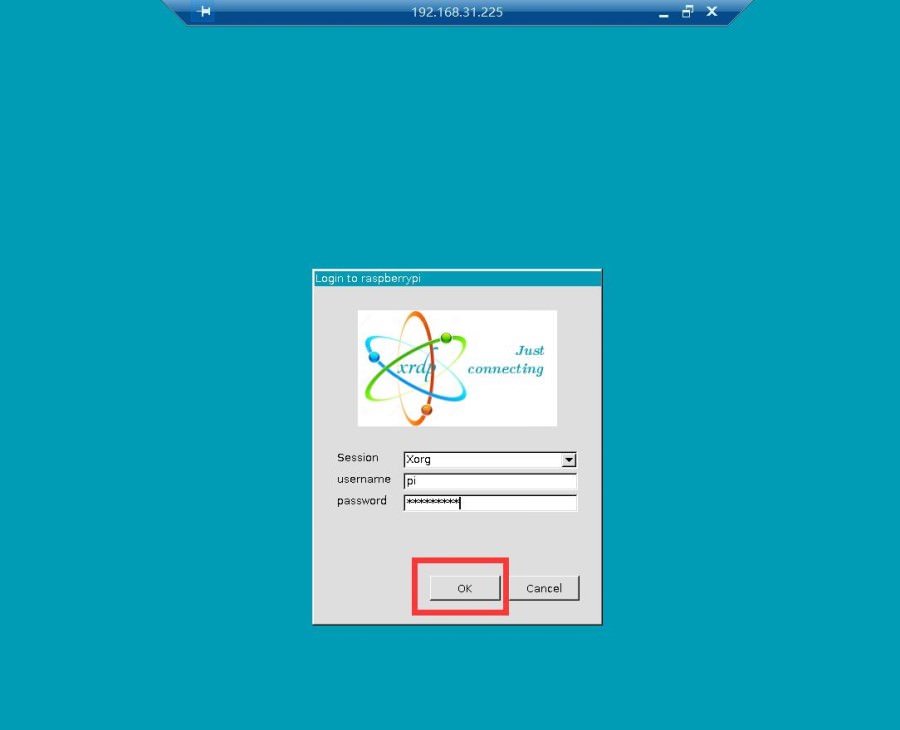
输入用户名密码
7. 登陆成功,可以把树莓派放在角落里远程操作啦。

登陆成功

